Trh je až po okraj plný programů pro vzdálený přístup, od jednoduchých nástrojů Windows, jako je Splashtop, až po nástroje specifické pro platformu, jako jsou aplikace pro vzdálený přístup pro Linux. Ne všechny nabízejí univerzální všestrannost napříč platformami. TeamViewer nám přináší platformu, která propojuje uživatele bez ohledu na hardware nebo operační systém. Dnes budeme testovat Rychlá podpora TeamViewer aplikace, která zavedla funkci sdílení obrazovky, která vám umožní vysílat vaše zařízení iOS na plochu.
Sdílení obrazovky s iOS 11
TeamViewer pro iOS není novinkou, ale sdílení obrazovky je nová funkce, která je k dispozici s kompletním balíčkem dodávaným s aplikací. Uživatelé osobních účtů budou mít k této funkci neomezený přístup, zatímco firemní uživatelé mohou získat bezplatnou zkušební verzi s kompletními funkcemi.
Stáhněte si Aplikace TeamViewer Quicksupport. Po instalaci otevřete na svém zařízení iOS aplikaci Nastavení a přejděte do Ovládacího centra > Přizpůsobit ovládací prvky > přetáhněte Nahrávání obrazovky do sekce „zahrnout“.
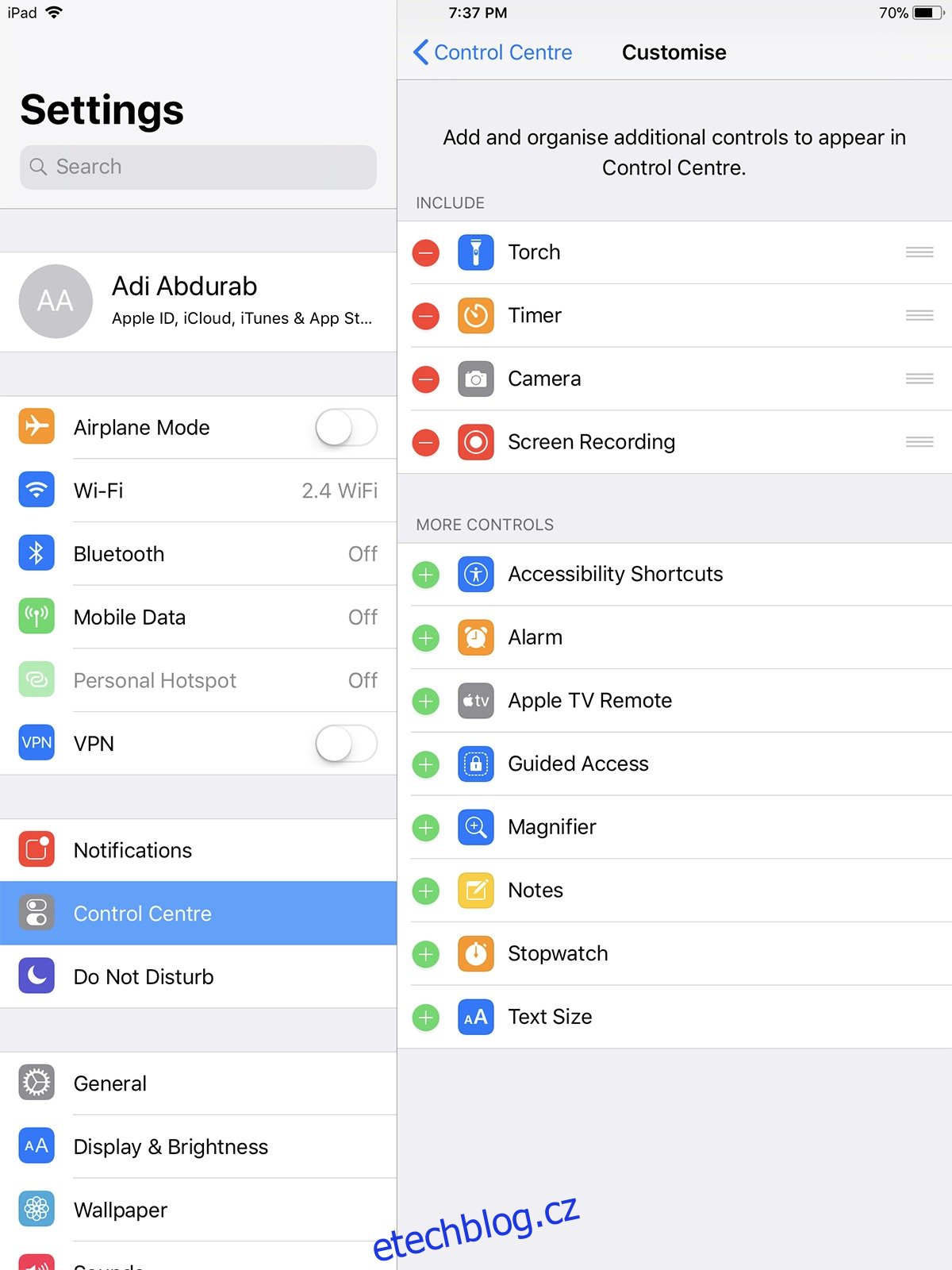
Vytáhněte ovládací centrum a všimněte si nového tlačítka. Velké terčové oko je funkce nahrávání obrazovky, kterou jste právě přidali. Dlouze stiskněte toto tlačítko a uvidíte všechny aplikace, do kterých můžete uložit své nahrávky. Zde se zobrazí aplikace TeamViewer. Klepněte na něj a klepněte na Spustit vysílání. Můžete si vybrat, zda necháte mikrofon zapnutý nebo vypnutý, jak chcete. Nyní v aplikaci pro stolní počítače zadejte ID systému iOS do ID partnera na počítači.
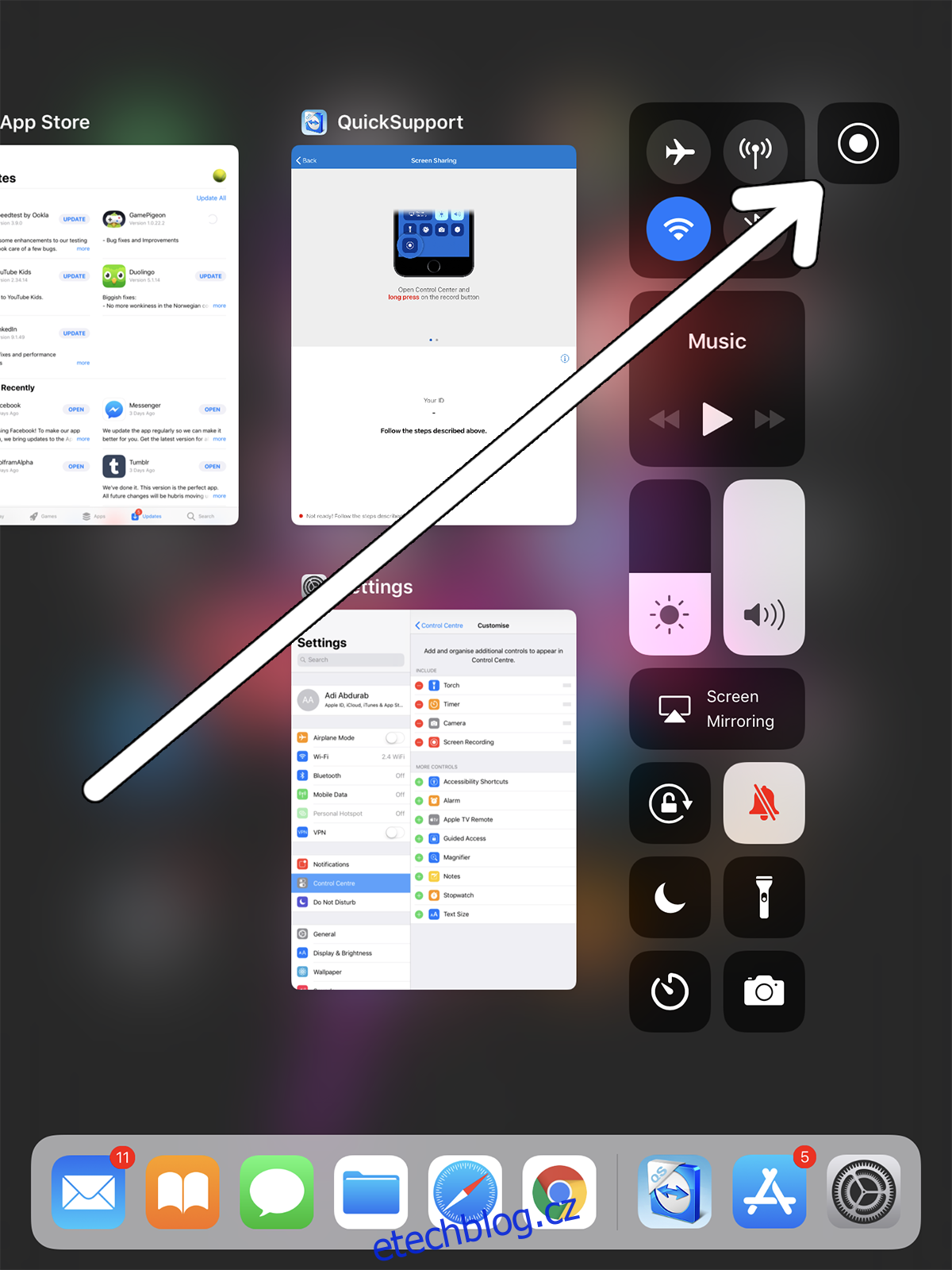
To vám umožní poskytovat podporu pro vaše zařízení iOS a dokonce i demo aplikace, aniž byste potřebovali Mac. Mějte na paměti, že někteří uživatelé s beta verzemi mohou pouze zobrazit obrazovku a nemohou s ní pracovat. Tato funkce je ve zkušebním provozu, takže doufejme, že se to vyřeší, než to půjde na plný úvazek.

O aplikaci TeamViewer

TeamViewer umožňuje rychlý, snadný a bezpečný vzdálený přístup k platformám Linux, Mac a Windows. Web TeamViewer tvrdí, že má kolem 200 milionů instalací po celém světě.
Systémy můžete ovládat na dálku bez viditelné ztráty výkonu. To je zvláště užitečné, pokud jste osobou, kterou lidé volají po technické podpoře. Můžete jej použít k odstranění závislosti na cloudovém úložišti vzdáleným přístupem k nastavení vaší kanceláře z domova. Nebo můžete pracovat s cloudovým úložištěm, protože jakékoli soubory, které byste mohli chtít přenést, lze umístit prostřednictvím připojené cloudové služby, jako je Dropbox, Box nebo OneDrive atd.
Díky architektuře TeamViewer může pracovat s vašimi firewally a proxy servery, aniž by s nimi byl v konfliktu. Nebudete dokonce muset provádět žádné konfigurace ve vašem routeru. Aplikace je stejně přátelská k dotyku jako platforma, na které je postavena. Můžete psát na obrazovku, kreslit, manipulovat s předměty a pracovat se zařízením stejně jako se skutečným zařízením samotným. Můžete přenášet soubory do az připojených zařízení a přichází s některými z předních bezpečnostních standardů (256bitové kódování AES, 2048bitová výměna klíčů RSA). A konečně, pokud jde o zabezpečení, můžete jej nakonfigurovat tak, abyste mohli nahrát celou vzdálenou relaci na video, které si můžete prohlédnout později.

